Galima drąsiai teigti, kad dauguma iš mūsų yra susidūrę su kompiuterių programų užšalimu. Spustelėjame, bet neįvyksta nieko, išskyrus tai, kad mūsų ekranuose matome „Neatsako“. Nereaguojančios programos yra pernelyg dažnos ir gali sukelti neproduktyvų laiką ir nusivylimą.
kada jie atnaujina „Google Earth“

Įprastas sprendimas yra priverstinai uždaryti programą naudojant užduočių tvarkyklę. Tačiau yra ir kitų būdų priversti nereaguojančią programą išeiti arba uždaryti. Šiame straipsnyje mes išnagrinėsime kitas parinktis, nepasitikėdami užduočių tvarkykle.
Kaip priverstinai išeiti sistemoje „Windows“ be užduočių tvarkyklės
Yra keletas būdų, kaip priversti sustabdyti programą arba langą. Jei bandėte jį uždaryti naudodami užduočių tvarkyklę, bet nepavyko, turime keletą pasiūlymų, kaip pasiekti šį tikslą. Metodai skiriasi nuo užduočių tvarkyklės alternatyvos arba komandų vykdymo. Paskutinis mūsų pasiūlymas yra iš naujo paleisti kompiuterį, tačiau tai ne visada yra geriausias būdas. Norėdami sužinoti daugiau, skaitykite toliau.
Pabandykite naudoti ALT + F4
Kaip alternatyvą užduočių tvarkyklės naudojimui programai užmušti, galite pabandyti vienu metu laikyti nuspaudę klavišus „ALT“ ir funkcinius klavišus F4. „ALT + F4“ siunčia mandagų prašymą uždaryti programą ir suteikia programai laiko atsakyti. Jis naudoja „Windows“ funkciją „WM_CLOSE“, užklausą uždaryti dabartinį langą. Programa gali būti nutraukta ne iš karto, todėl prieš bandydami kitą parinktį duokite komandą keletą minučių.
Naudokite komandą Taskkill
Kita alternatyva užduočių tvarkyklei uždaryti nereaguojančią programą yra komanda Taskkill. Paprasčiau ją nustatyti kaip spartųjį klavišą, kad nereikėtų paleisti komandos Taskkill naudojant komandų eilutės langą kiekvieną kartą, kai norite ją naudoti. Norėdami sužinoti, kaip tai padaryti, atlikite šiuos veiksmus:
- Dešiniuoju pelės mygtuku spustelėkite darbalaukį, pasirinkite „Naujas“, tada „Shortcut“.

- Atsidariusiame lange įveskite šią komandą:
taskkill /f /fi “status eq not responding”
- Pavadinkite spartųjį klavišą ir paspauskite „Baigti“.

- Išsaugokite spartųjį klavišą darbalaukyje, kad galėtumėte lengvai pasiekti.
Perkraukite kompiuterį
Nors tai nėra geriausias sprendimas, kompiuterio paleidimas iš naujo uždarys visas užstrigusias programas. Tačiau turėsite atjungti kompiuterio maitinimą, jei visas ekranas sustings ir negalėsite paleisti iš naujo.
Jei negalite pasirinkti iš naujo paleisties parinkties, atjunkite maitinimo šaltinį ir palaukite kelias minutes prieš vėl prijungdami ir paleisdami kompiuterį iš naujo. Svarbu atminti, kad pakeitimai nebus išsaugoti, jei paleisite iš naujo, kad užmuštumėte visas nereaguojančias programas.
Priverstinai uždaryti „Outlook“ be užduočių tvarkyklės
Kartais „Outlook“ gali užstrigti ir nereaguoti, o tai gali sukelti nusivylimą. Tačiau yra būdų priverstinai uždaryti programą, jei užduočių tvarkyklė nepasiekiama arba ji buvo nesėkminga. Galite iš naujo paleisti kompiuterį, bet galbūt norėsite tai išsaugoti kaip paskutinę priemonę. Prieš paleisdami kompiuterį iš naujo, išbandykite vieną iš toliau išvardytų būdų.
ALT + F4 spartusis klavišas
Vienas iš būdų priversti uždaryti „Outlook“ yra vienu metu paspausti „ALT + F4“. Tai švelnesnė alternatyva priverstiniam išeiti iš užduočių tvarkyklės. Komanda „ALT + F4“ naudoja „Windows“ funkcijos „WM_CLOSE“ užklausą, kuri leidžia įstrigusią programą uždaryti. Turėsite šiek tiek palaukti, nes šis metodas nėra akimirksniu.
Išbandykite „Taskkill“ komandą
„Taskkill“ komanda paprastai paleidžiama naudojant komandų eilutės langą, tačiau yra efektyvesnis būdas tai padaryti. Turėsite lengviau pasiekti komandą kaip darbalaukio nuorodą. Tai puikiai taupo laiką, todėl nereikia atidaryti komandų eilutės lango, kai reikia išjungti programą. Štai kaip tai padaryti.
- Darbalaukyje dešiniuoju pelės mygtuku spustelėkite ir pasirinkite „Naujas“ ir „Shortcut“.

- Įveskite šią komandą:
taskkill /f /fi “status eq not responding”
- Suteikite nuorodai pavadinimą, spustelėkite „Baigti“ ir išsaugokite jį darbalaukyje.

Visos užšaldytos ir nereaguojančios programos bus priverstinai uždarytos. Taip pat galite paleisti komandą Taskkill tiesiai iš komandinės eilutės lango ir uždaryti tik vieną programą. Štai kaip tai daroma:
- Atidarykite „Command Prompt“.
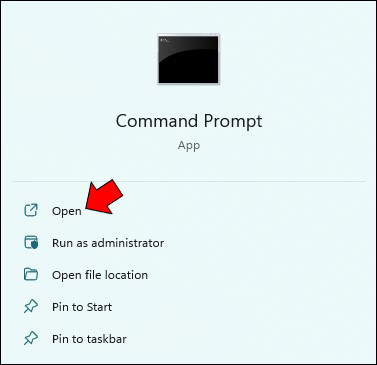
- Įveskite „
tasklist“, kad pamatytumėte visus kompiuteryje veikiančius procesus.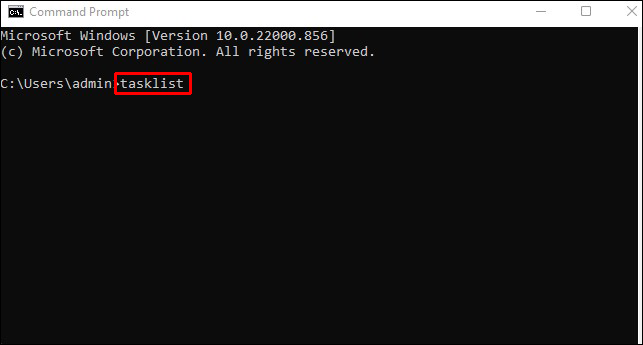
- Skiltyje „Vaizdo pavadinimas“ raskite programos, kurią norite priverstinai uždaryti, pavadinimą.
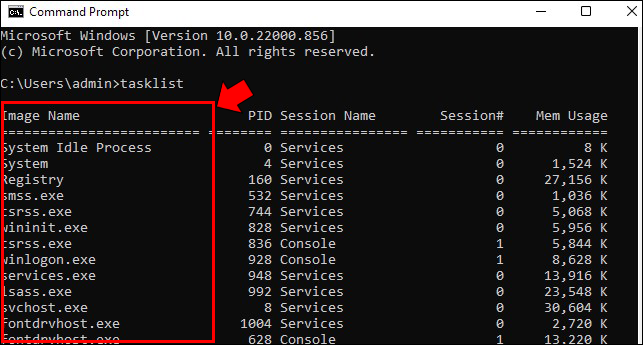
- Kai turėsite programos pavadinimą, įveskite „
taskkill /IM outlook.exe“.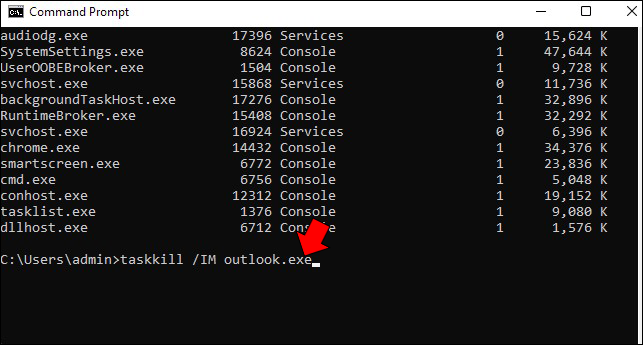
- Paspauskite klavišą „Enter“.
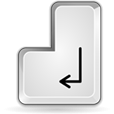
Ši komanda yra pasyvi užklausa uždaryti „Outlook“. Jei šis metodas neveikia, galite pakeisti užklausą pridėdami argumentą „/F“, kad praneštumėte „Taskkill“, kad norite priverstinai uždaryti programą. Priverstinės uždarymo komanda atrodo taip: „taskkill /IM outlook.exe /f“.
Kaip priverstinai uždaryti „Valorant“ be užduočių tvarkyklės
Jei jūsų Valorant žaidimas visiškai užstrigo, nerekomenduojama perkrauti kompiuterio, nors tai yra galimybė. Kai kurie žaidėjai pranešė, kad jų žaidimas užstringa pirmą kartą žaidžiant, todėl tai nėra neįprastas įvykis. Štai kaip saugiai priverstinai uždaryti Valorant ir ką daryti jam uždarius.
- Vienu metu laikykite nuspaudę klavišus „ALT + F4“.
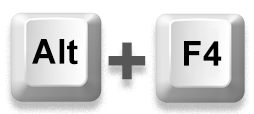
- Kai žaidimas bus uždarytas, iš naujo paleiskite kompiuterį.
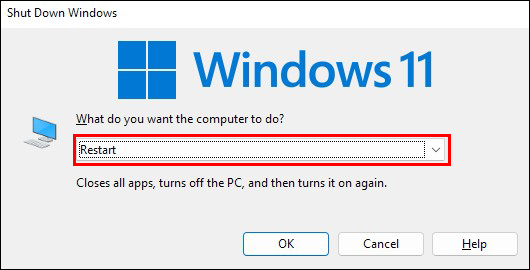
- Paleidę iš naujo, dešiniuoju pelės mygtuku spustelėkite „Valorant“ piktogramą ir pasirinkite „Vykdyti kaip administratorių“.
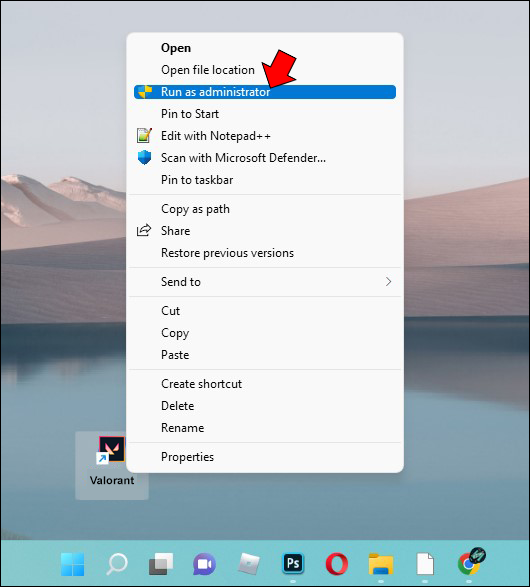
Panaudoję spartųjį klavišą daugelis žaidėjų pranešė, kad paleidus Valorant kaip administratorių po perkrovimo, žaidimas užstringa sėkmingai.
Kaip priverstinai uždaryti „Excel“ be užduočių tvarkyklės
„Microsoft Excel“ yra galinga programa, tačiau daugeliui vartotojų ji užstringa dažniau nei kitos programos. Deja, kartais užduočių tvarkyklė neveiksmingai ją uždaro.
Kaip paaiškinama šiame straipsnyje, galite pabandyti naudoti „ALT + F4“ metodą, kad priverstinai uždarytumėte „Excel“. Taip pat galite iš naujo paleisti kompiuterį, jei šis metodas nepasiteisina. Atminkite, kad prarasite visus skaičiuoklės pakeitimus, kuriuos atlikote prieš išjungdami kompiuterį. Perkrovimas turėtų būti naudojamas tik išnaudojus kitus metodus.
kodėl pradžios meniu neatidarys „Windows 10“
Jei „Excel“ ir toliau užstringa ir nebereaguoja, gali būti naudinga pabandyti pataisyti „Microsoft Office“ paketą. Norėdami tai padaryti, vadovaukitės toliau pateiktomis instrukcijomis:
- Spustelėkite mygtuką „Pradėti“ ir ieškokite „Valdymo skydas“.
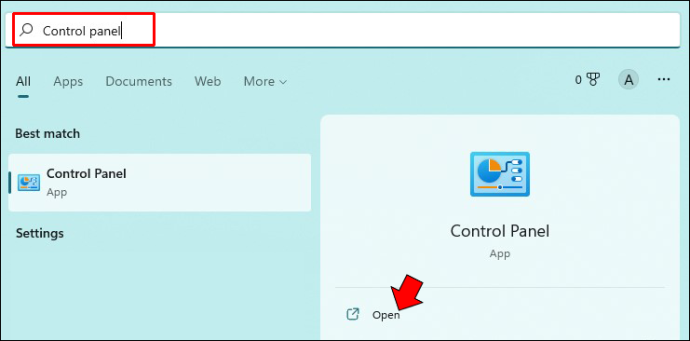
- Pasirinkite „Programos“, tada „Pašalinkite programą“.
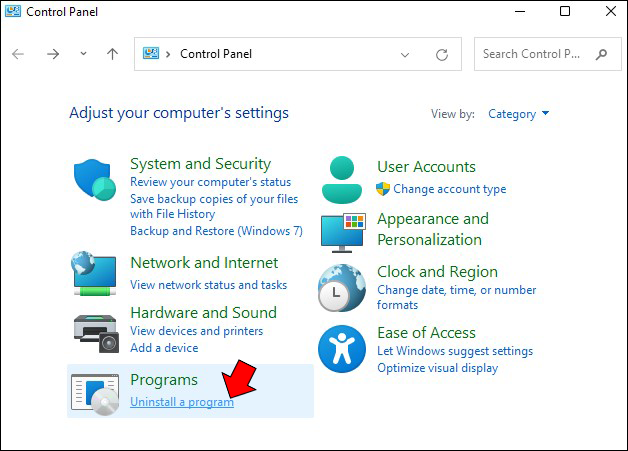
- Dešiniuoju pelės mygtuku spustelėkite „Microsoft Office“ ir pasirinkite „Keisti“.
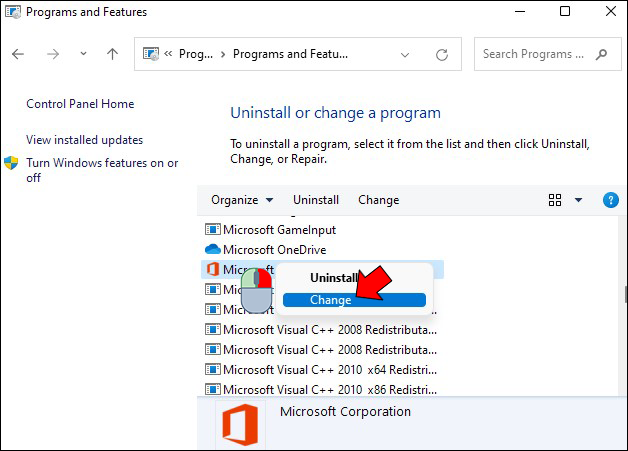
- Bakstelėkite „Greitas taisymas“, tada „Remontas“.
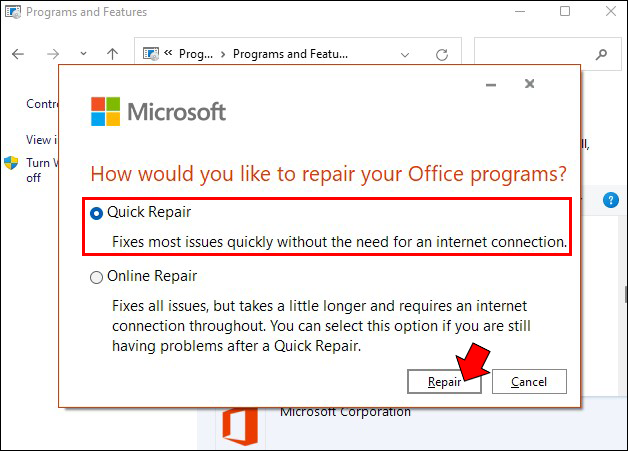
Baigę taisymą pabandykite iš naujo paleisti „Excel“, kad pamatytumėte, ar programa vis dar užstringa. Šis taisymo būdas gali pašalinti problemą, kai „Excel“ skaičiuoklės dažnai nereaguoja.
Užduočių tvarkyklė nėra vienintelis būdas priverstinai uždaryti užšaldytą programą
Mes visi patyrėme nemalonią įstrigusios programos patirtį. Šis nelaimingas įvykis paprastai pašalinamas naudojant užduočių tvarkyklę, tačiau kartais tai neveikia. Visada galima iš naujo paleisti kompiuterį arba galite naudoti „ALT + F4“ arba „Taskkill“ metodus. Komandos „Taskkill“ išsaugojimas kaip darbalaukio nuoroda yra labai efektyvi užduočių tvarkyklės naudojimo alternatyva.
Ar teko priverstinai uždaryti programą nenaudojant užduočių tvarkyklės? Ar naudojote šiame straipsnyje aptartus metodus? Praneškite mums toliau pateiktame komentarų skyriuje.



![„Spotify“ vis pristabdo [Geriausi pataisymai]](https://www.macspots.com/img/services/78/spotify-keeps-pausing.jpg)





